Windows 11 音声入力 ディクテーション 日本語対応
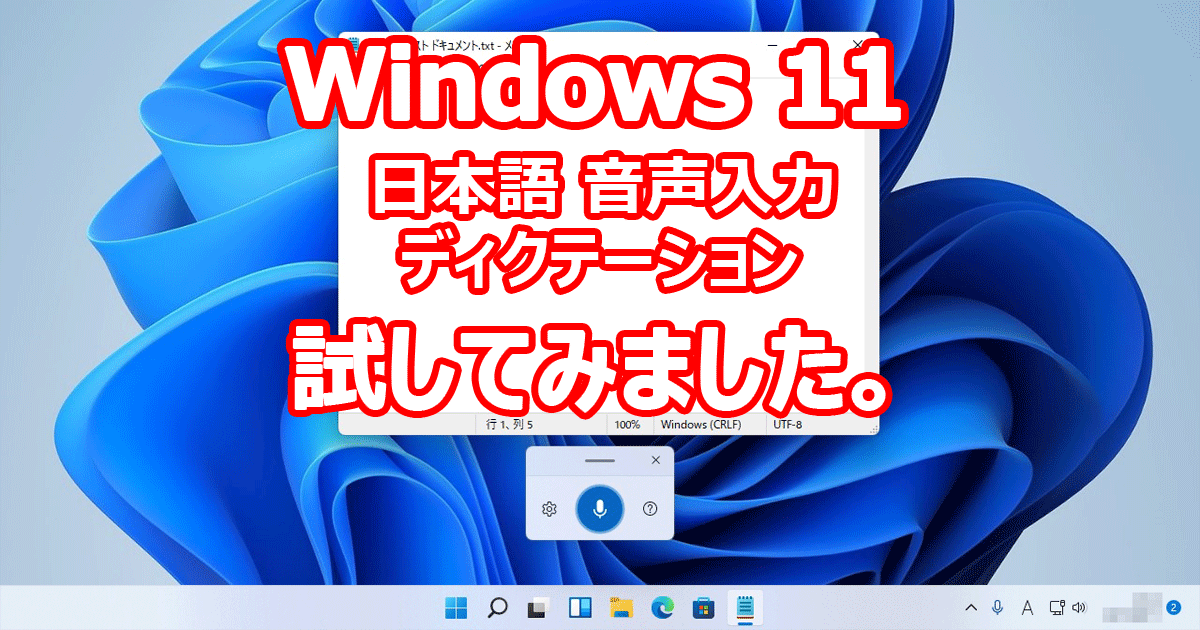
Windows 10 で音声入力(ディクテーション、ショートカットは[Windows キー] + [H])を利用しようとすると、『日本語対応してないですよ』とWindowsさんに注意されます。
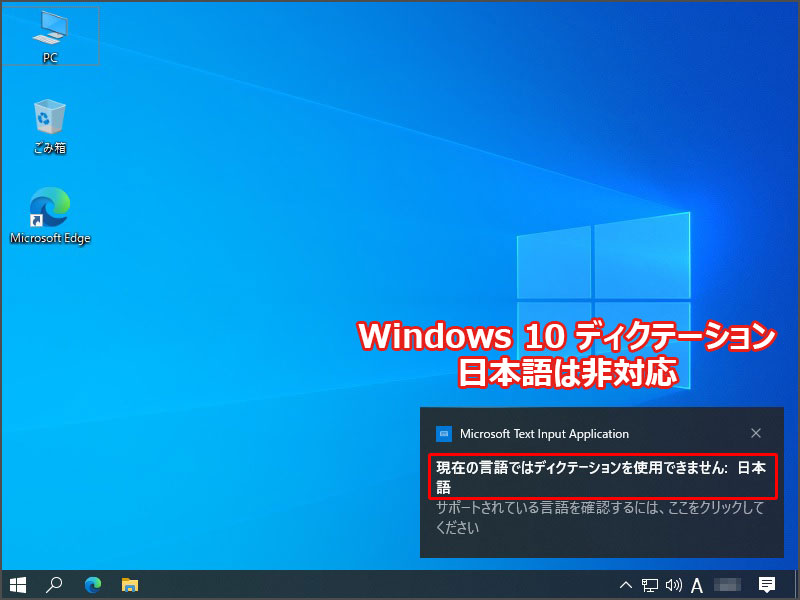
Windows設定の『言語の追加』で『English』を追加し、入力を英語へ変更すると使用することが出来るそうですが、そもそも英語が話せないので、使用したことがありませんでした。しかし、2021年の春ごろから、Windows 10のInsider Previewで『日本語対応』という情報がちらほらあったのを思い出し、『Windows 11 Insider Preview でも対応してるんじゃね』と思い、試した時の備忘録。
追記:2021年12月26日、正式版Windows11でも、問題なく動作しました。
結論、使用できました。ということで、簡単に使用方法を。
マイクの設定
当然ですが、Windowsで『音声入力(ディクテーション)』を使用する時は、マイク(パソコンへ音声を入力)が必要になります。リモート会議、ZOOMなどを利用したことがある方は、それで問題ないです。もし、マイクがない場合は、ものによっては1,000円くらいから購入可能ですので、試してみるのもありだと思います。
ちなみに、私は、Windows 11をインストールしているPCに、マイク環境がなかったので、ヤマダ電機様で買ってきました。詳細は、こちら(サイト内リンク)で紹介していますので、ぜひ。

1:マイクをPCに接続後、『スタート(Windowsマーク)』を右クリック
2:『設定』をクリック
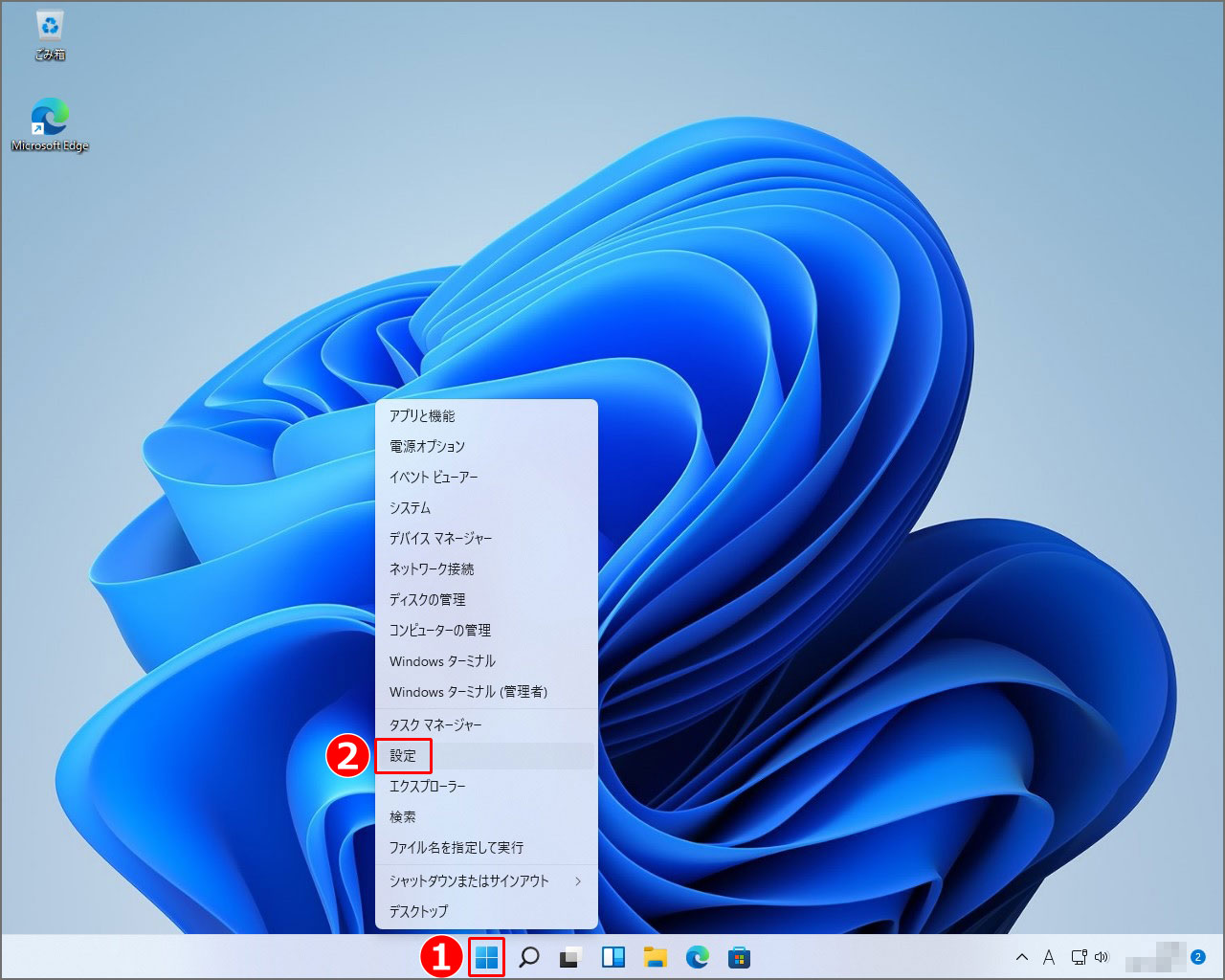
3:『システム』が選択されていることを確認し、
4:『サウンド』をクリック
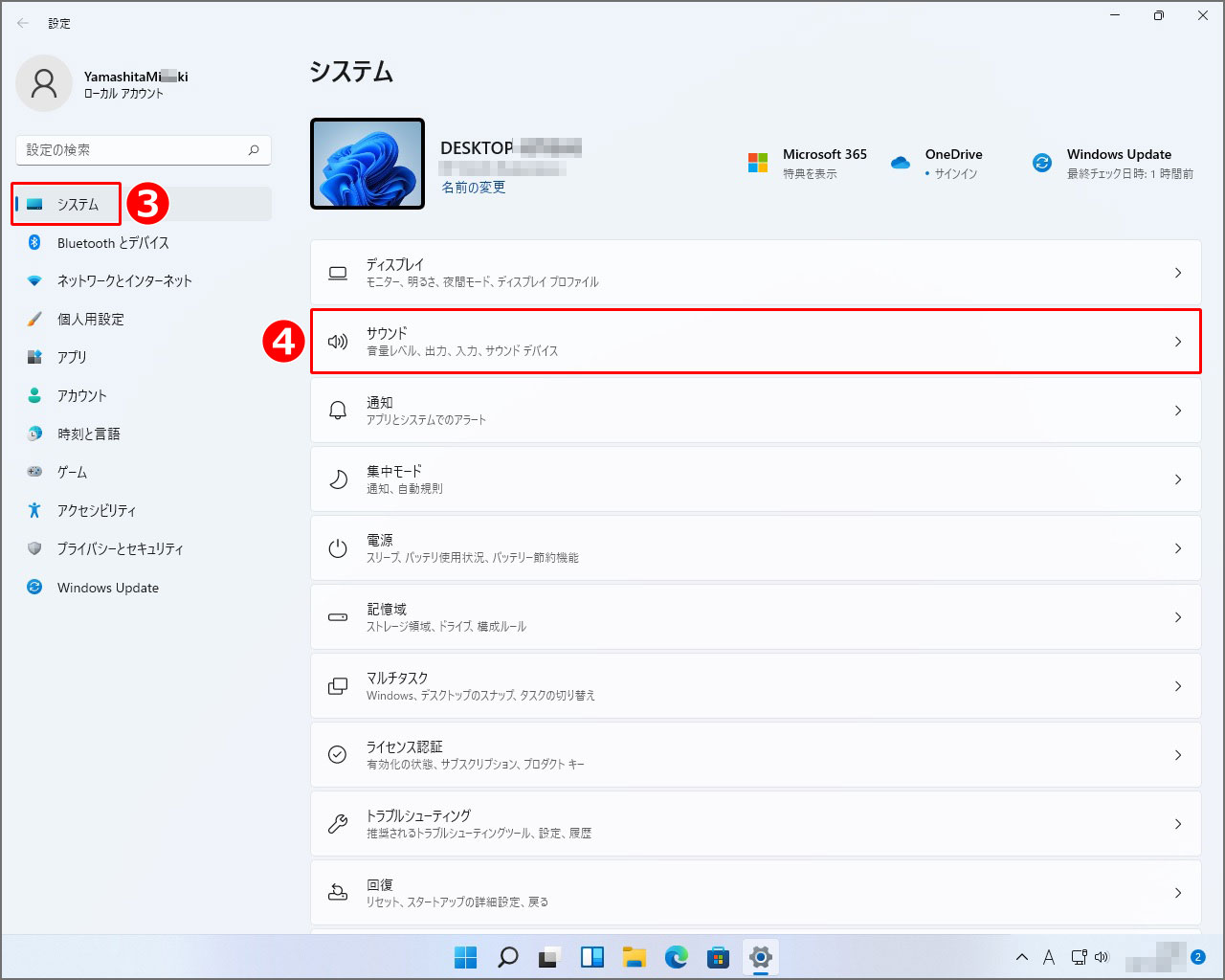
5:使用する『マイク』にチェックを入れ
6:『ボリューム』を決定する
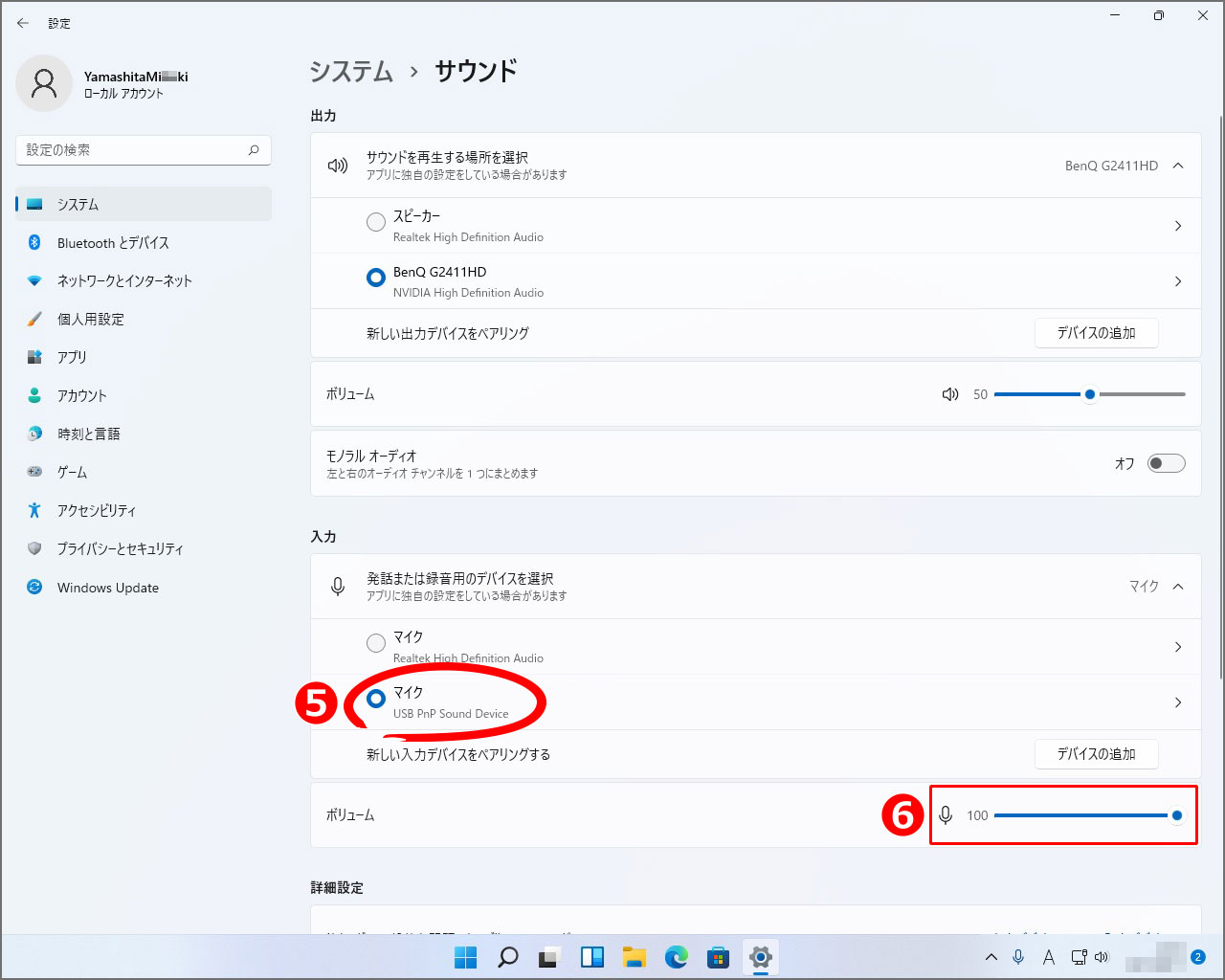
以上で、マイクの設定は終了です。今回はWindows『設定』から『マイク』の設定を行いましたが、現在(2021年8月12日)、Windows11にも、まだ『コントロールパネル』は存在しているので、そちらでも設定できます。
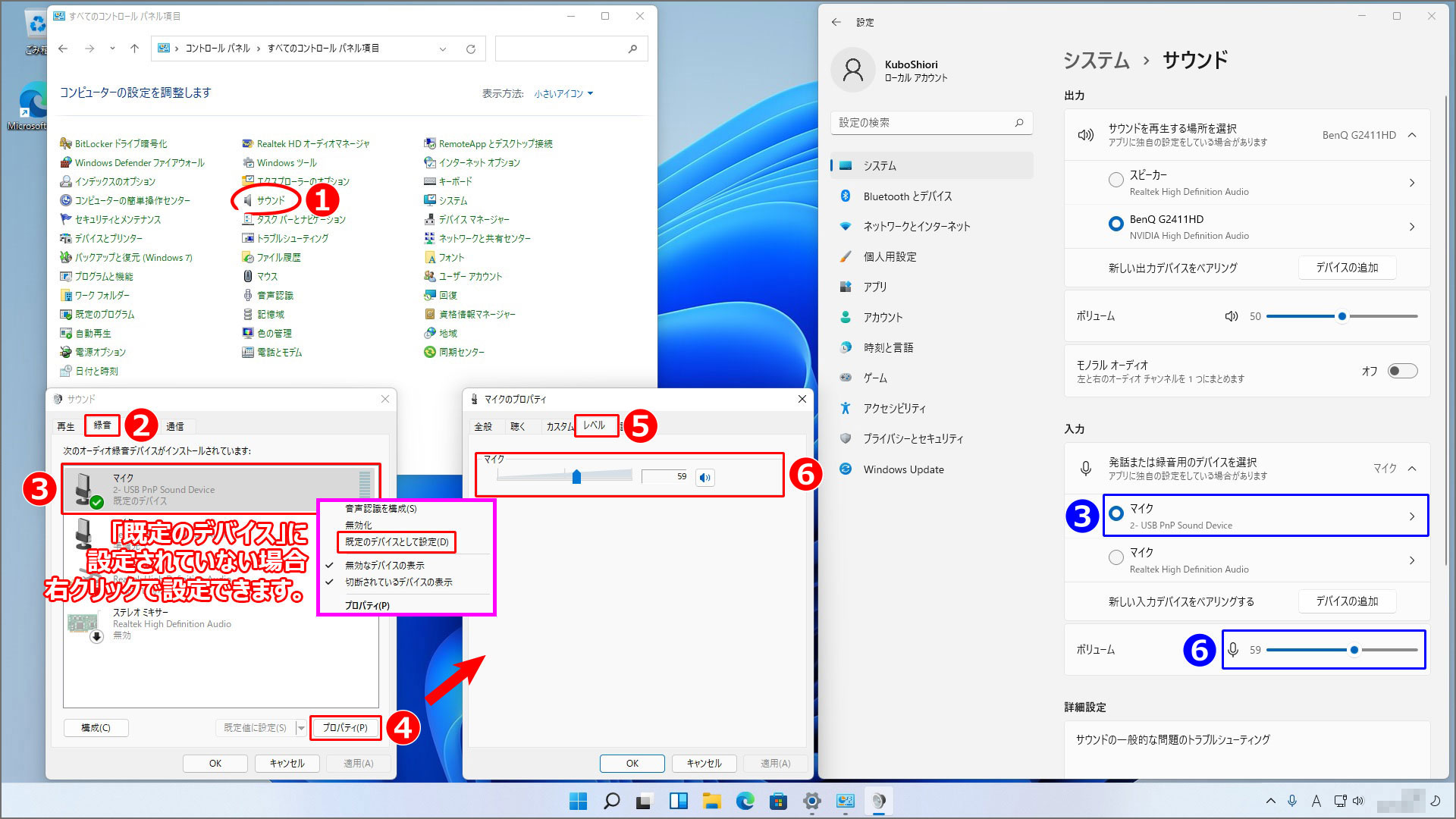
※私見です。同じ設定が、違う箇所で変更可能なのは、システムとして、あり得ないです(違う経路で同じ設定項目に行くのならまだわかります)。おそらく、Microsoft様は、コントロールパネルを本気でなくそうとしているのだと思います(私見です)。コントロールパネルさん、有終の美を飾ってください。
Windows 音声入力 ディクテーション 起動
1:[Windows キー] + [ H ] で音声入力を起動
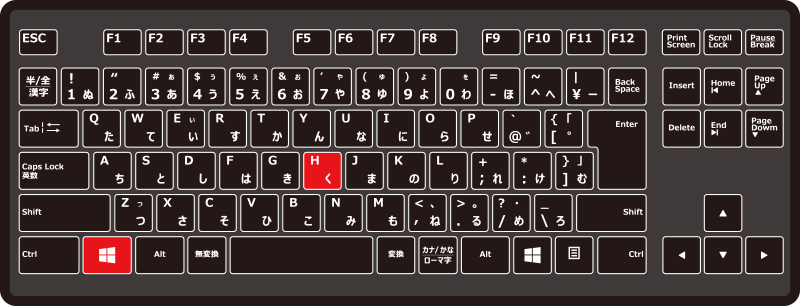
※Windows ディクテーションは、当たり前ですが、音声で文字を入力する機能なので、文字入力ができる状態でない時は、注意されます。
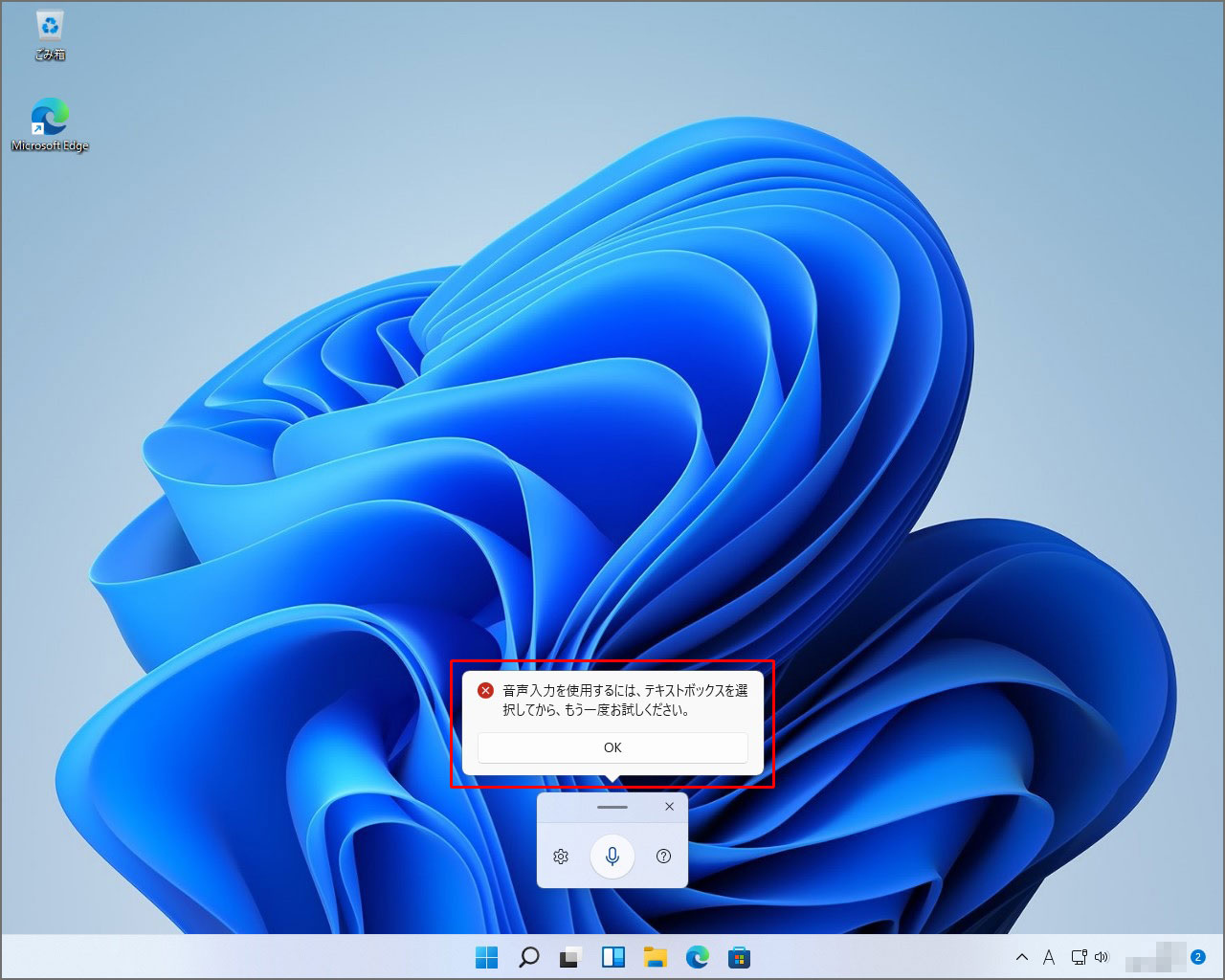
なので、例えば、テキスト ドキュメントを開いて、[Windows キー] + [ H ]を押すと、『聞き取り中…』になります。
※その他の文字を入力する項目、なんでも大丈夫です。
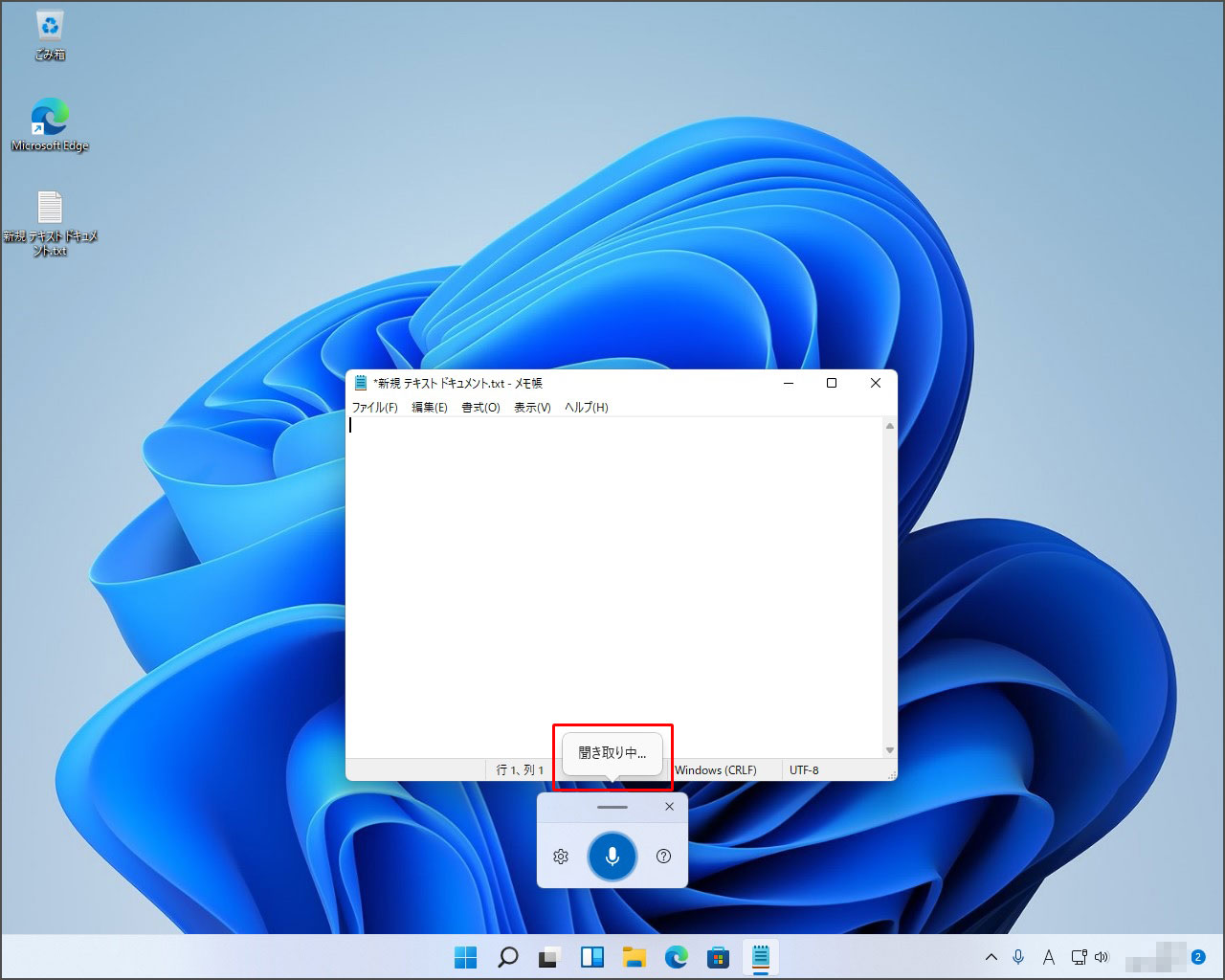
今後、文字入力する際、音声入力ツール(ディクテーション)を常に表示させたいときは、
2:『設定』をクリック
3:『音声入力起動ツール』をONにする
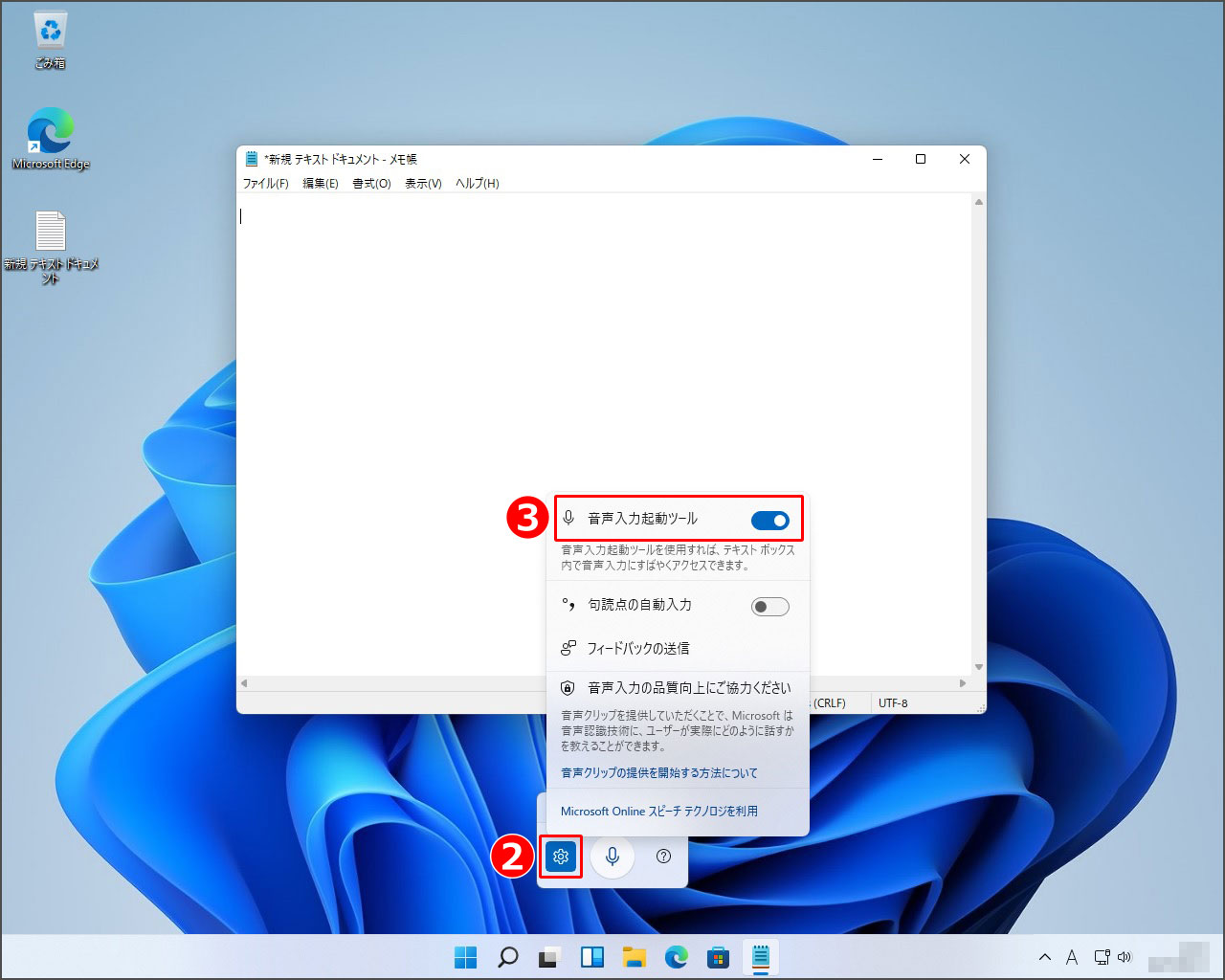
すると、以後入力項目が選択されると、自動で音声入力ツール(ディクテーション)が起動します。
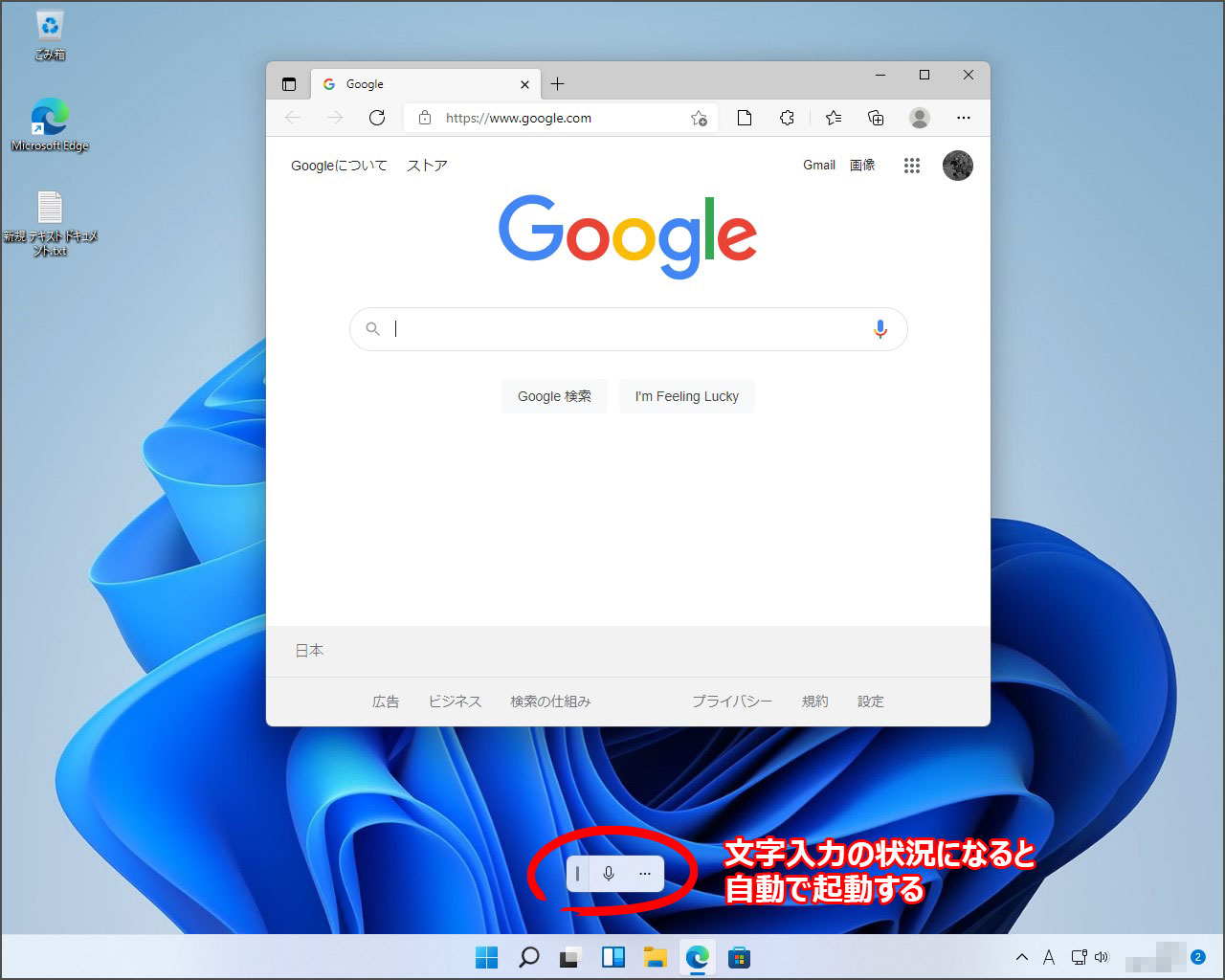
試してみた
と、いうことで設定も終わったので、試してみました。
特殊文字などは、こちら(Microsoft様ウェブページ)でご紹介されていますので、ご確認ください。
※今後正式対応になると、もっと詳細出てくると思います(出てきて下さい)。このウェブページはWindows10のものだと思いますが)、対応していない『日本語』で書かれたページで、日本語に関して書かれています。単純に翻訳されただけだと思いますが。
追記:Windows11の説明が追加されたのでリンク変更しました。
こんな感じです。
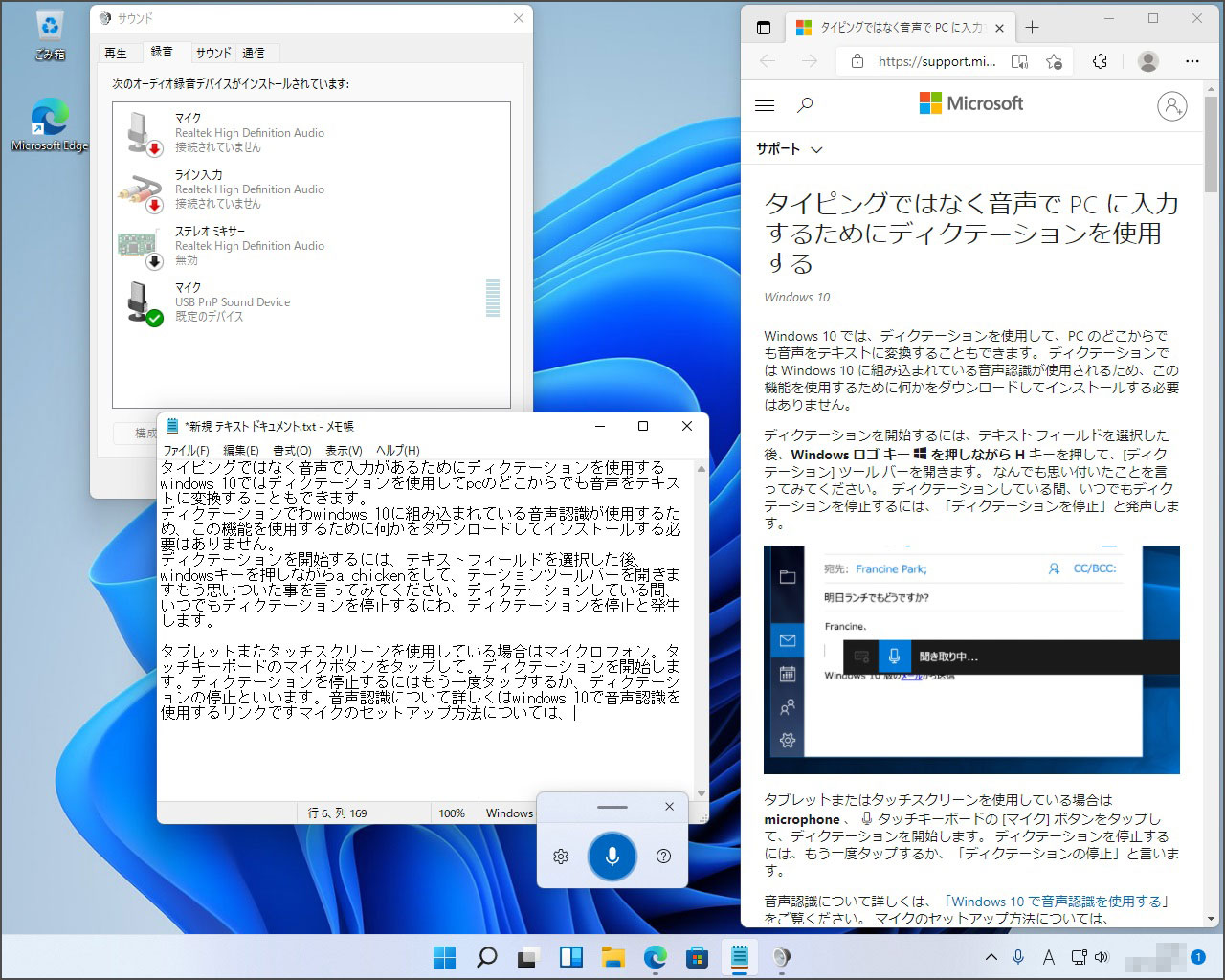
まとめ
正直、とても驚きました。こんなに聞き取ってくれるとは、申し訳ないですが、思ってもみませんでした。
細かな点で、感じたことは
- はっきりしゃべるのはOKだが、気を使ってゆっくりしゃべるより、普通の速度でしゃべる方が漢字変換など、意図したものになりやすい。
- 『設定』項目の『句読点の自動入力』は、私の意図とは全く合わない
- 『かっこ』などの記号は、私の場合ほとんど認識してくれない
- 漢字変換などで、意図したものと違う時、どうしていいかわからなくなる
- 一人、部屋でしゃべっていると、ふとした瞬間に恥ずかしくなる
意図したものと違う時(漢字変換、『わ』と『は』の違いなど)、その場所まで戻って、削除し、再度しゃべりなおす手間を考えると、私の場合は、キーボード入力の方が現時点では、早いです。しかし、まだ触って間もないので、今後仲良くなれたら、もっと意思疎通できるようになると思います。頑張ります。













ディスカッション
コメント一覧
まだ、コメントがありません